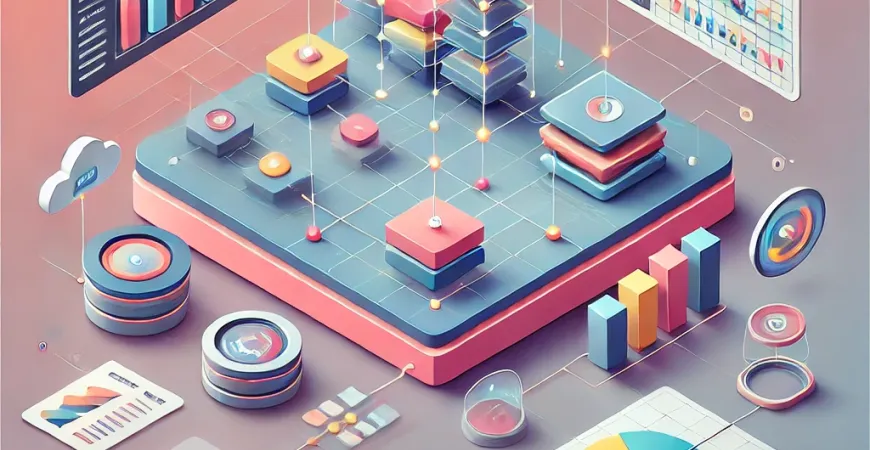
WPS制作可视化数据报表怎么做
在现代企业中,数据报表已经成为管理决策的重要工具。通过可视化的方式展示数据,能够帮助管理层更直观地理解业务状况,发现潜在问题并做出科学决策。本文将详细介绍如何使用WPS制作可视化数据报表,并提供一些实用的技巧和方法,帮助您提升数据报表的制作水平。
一、准备工作
在开始制作数据报表之前,我们需要进行一些准备工作。这些准备工作包括数据的收集与整理、确定报表的目标和受众、选择适当的图表类型等。
1. 数据收集与整理
首先,我们需要收集并整理数据。这一步非常关键,因为数据的质量直接影响报表的准确性和可信度。为了确保数据的可靠性,建议从权威数据源获取数据,并对数据进行清洗,去除重复或错误的数据。
2. 确定报表的目标和受众
在制作报表之前,明确报表的目标和受众是非常重要的。报表的目标可以是展示销售业绩、分析市场趋势、监控运营状况等,不同的目标决定了报表的内容和形式。受众可以是公司高管、部门经理、业务人员等,不同的受众对报表的需求和理解能力也不同。
3. 选择适当的图表类型
根据报表的目标和数据特点,选择适当的图表类型。常见的图表类型包括柱状图、折线图、饼图、散点图等。每种图表类型都有其适用的场景,例如柱状图适合展示比较数据,折线图适合展示趋势,饼图适合展示组成结构等。
二、使用WPS表格制作数据报表
WPS表格是一款功能强大的办公软件,支持制作各种类型的数据报表。下面我们将详细讲解如何使用WPS表格制作数据报表。
1. 创建数据表
在WPS表格中,创建一个新的工作表,将整理好的数据输入到表格中。可以通过手动输入或从其他数据源导入数据。确保数据的格式规范,例如日期、数值等数据类型正确。
2. 插入图表
选择数据区域,点击“插入”菜单,选择合适的图表类型。例如,如果要展示销售趋势,可以选择折线图;如果要展示各区域的销售占比,可以选择饼图。插入图表后,可以通过拖动图表区域调整图表大小和位置。
3. 设置图表样式
插入图表后,可以对图表进行美化设置。右键点击图表,选择“设置图表区格式”,可以调整图表的颜色、字体、边框等样式。此外,可以通过添加数据标签、标题、注释等方式使图表更加清晰易懂。
三、提高可视化效果的技巧
为了使数据报表更加直观和易于理解,可以采用一些技巧来提高图表的可视化效果。
1. 使用颜色区分数据
使用不同的颜色区分数据,可以使图表更加直观。例如,在柱状图中使用不同颜色表示不同类别的数据,或者在折线图中使用不同颜色表示不同时间段的数据。需要注意的是,颜色的选择要避免过于花哨,应尽量使用简洁明了的配色方案。
2. 添加数据标签和注释
数据标签和注释可以帮助读者更好地理解图表内容。在WPS表格中,可以通过右键点击图表,选择“添加数据标签”来显示每个数据点的具体数值。此外,可以通过插入文本框的方式添加注释,解释数据的来源、计算方法或其他重要信息。
3. 使用动态图表
动态图表是一种可以交互的图表形式,用户可以通过选择不同的维度或过滤条件来动态显示数据。WPS表格支持使用数据透视表和切片器来制作动态图表,通过这种方式,可以使报表更加灵活和具有交互性。
四、报表的发布与分享
制作完成的数据报表需要进行发布和分享,以便相关人员查看和使用。在WPS表格中,可以通过多种方式发布和分享报表。
1. 导出为PDF或图片
在WPS表格中,可以将制作好的报表导出为PDF或图片格式,方便在各种设备上查看。点击“文件”菜单,选择“导出为PDF”或“导出为图片”,选择保存路径和文件名,即可完成导出。
2. 共享链接
WPS表格支持将工作表共享为链接,其他人可以通过链接访问报表。点击“文件”菜单,选择“共享”,选择“生成共享链接”,设置访问权限并复制链接,即可将链接发送给相关人员。
3. 集成到企业门户
对于一些大型企业,可以将报表集成到企业门户中,方便员工随时查看和使用。WPS表格支持导出HTML格式的报表,可以将HTML文件嵌入到企业门户中,实现报表的在线展示。
五、总结与推荐
通过本文的介绍,相信您已经掌握了使用WPS制作可视化数据报表的方法和技巧。无论是数据的收集与整理、报表的制作与美化,还是报表的发布与分享,WPS表格都提供了丰富的功能和便捷的操作。 然而,对于企业级的报表需求,FineReport是一个更为专业和强大的选择。FineReport不仅支持复杂的数据处理和可视化,还具有强大的权限管理、定时调度、移动应用等功能,为企业提供一站式的数据决策分析解决方案。如果您希望进一步提升报表制作水平,建议下载试用FineReport,体验其强大功能和便捷操作。 FineReport免费下载试用 总结起来,使用WPS制作可视化数据报表是一个非常实用的技能,通过本文的介绍,您可以轻松掌握这一技能,并应用到实际工作中。与此同时,FineReport作为企业级报表工具,可以为您的报表制作提供更强大的支持,建议您下载试用,体验其带来的便捷和高效。
本文相关FAQs
如何在WPS中制作可视化数据报表?
在WPS中制作可视化数据报表是一项重要的技能,它不仅能帮助您展示数据,还能使数据更加直观和易于理解。以下是详细步骤:
- 打开WPS表格并输入数据。
- 选择数据区域,点击“插入”选项卡。
- 选择图表类型,如柱状图、折线图或饼图。
- 调整图表样式和格式,以便更好地展示数据。
- 添加标题、标签和数据说明,确保数据清晰。
- 保存并分享您的图表。
如何选择合适的图表类型来展示数据?
选择合适的图表类型对于数据的展示效果至关重要。以下是几种常见图表类型及其适用场景:
- 柱状图:适用于比较不同类别的数据,如销售数据。
- 折线图:适用于展示数据的趋势和变化,如季度销售额。
- 饼图:适用于展示数据的比例,如市场份额。
- 散点图:适用于展示数据的分布和关系,如产品质量检测。
通过选择合适的图表类型,您可以更有效地传达数据背后的信息。
WPS中的数据可视化功能有哪些优势?
WPS中的数据可视化功能具有以下几个优势:
- 易于使用:WPS提供了直观的界面和多种图表模板,用户可以轻松创建专业的可视化报表。
- 多样化的图表选项:WPS支持多种图表类型,用户可以根据具体需求选择最合适的图表。
- 灵活的定制能力:用户可以对图表的颜色、字体、布局等进行个性化设置,使报表更具吸引力。
- 数据联动:WPS支持图表与数据表的联动更新,确保数据的实时性和准确性。
这些优势使得WPS成为制作可视化数据报表的理想工具。
如何在WPS中使用数据透视表进行数据分析?
数据透视表是WPS中强大的数据分析工具。以下是使用数据透视表的步骤:
- 选择数据区域,点击“插入”选项卡中的“数据透视表”。
- 在弹出的对话框中选择透视表的放置位置。
- 在透视表字段列表中,将字段拖动到行、列、值和筛选器区域。
- 通过调整字段位置和设置,分析数据的不同维度和指标。
- 使用数据透视表的筛选和排序功能,进一步深入分析数据。
数据透视表可以帮助您快速总结和分析大量数据,从而做出更明智的决策。
有哪些工具可以辅助WPS制作更复杂的数据报表?
除了WPS自身的功能外,您还可以使用一些专业的数据报表工具来制作更复杂和高级的数据报表。例如,FineReport免费下载试用。FineReport是一款功能强大的数据报表工具,具有以下特点:
- 丰富的报表模板:提供多种预设模板,用户可以快速创建专业报表。
- 强大的数据处理能力:支持复杂的数据计算和分析,满足各种业务需求。
- 灵活的报表设计:用户可以自由设计报表布局和样式,打造个性化报表。
- 多终端支持:报表可以在PC、移动设备等多终端查看和分享。
通过结合使用这些工具,您可以制作出更专业和复杂的可视化数据报表。
本文内容通过AI工具匹配关键字智能整合而成,仅供参考,帆软不对内容的真实、准确或完整作任何形式的承诺。具体产品功能请以帆软官方帮助文档为准,或联系您的对接销售进行咨询。如有其他问题,您可以通过联系blog@fanruan.com进行反馈,帆软收到您的反馈后将及时答复和处理。

























